3. 编辑桌布外观
为了使桌布外观看起来更加逼真,需要使用图形编辑命令和工具对桌布超出桌面的部分进行编辑,使之看起来有下垂的效果。
选择  zoom tool(缩放工具),将需要修改的区域放大。
zoom tool(缩放工具),将需要修改的区域放大。
选择  scissors tool(剪刀工具),分别在桌布边线与桌面边缘线的两个交点处单击,将其边线的路径剪切断。如果开启了智能参考线功能,当鼠标靠近交点时,会自动对齐并显示intersect(相交)标记,如(图14)所示。
scissors tool(剪刀工具),分别在桌布边线与桌面边缘线的两个交点处单击,将其边线的路径剪切断。如果开启了智能参考线功能,当鼠标靠近交点时,会自动对齐并显示intersect(相交)标记,如(图14)所示。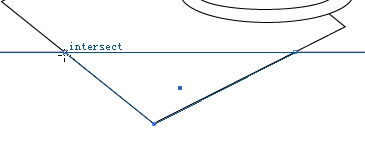
图14 剪切路径
选择  direct selection tool(直接选取工具),向右拖动三角形的顶点,直至适当位置时释放鼠标,如(图15)所示。
direct selection tool(直接选取工具),向右拖动三角形的顶点,直至适当位置时释放鼠标,如(图15)所示。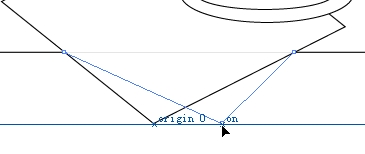
图15 编辑桌布外观
按下shift键,使用  direct selection tool(直接选取工具)将被剪切开的桌布的两个部分同时选中。
direct selection tool(直接选取工具)将被剪切开的桌布的两个部分同时选中。
在pathfinder(寻找路径)选项面板中,选择  add(添加)按钮,将两个部分合为一个完整路径,如(图16)所示。
add(添加)按钮,将两个部分合为一个完整路径,如(图16)所示。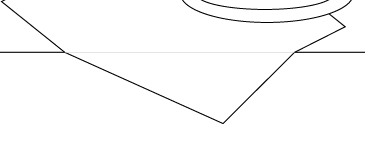
图16 合并路径后的图形
新闻热点
疑难解答